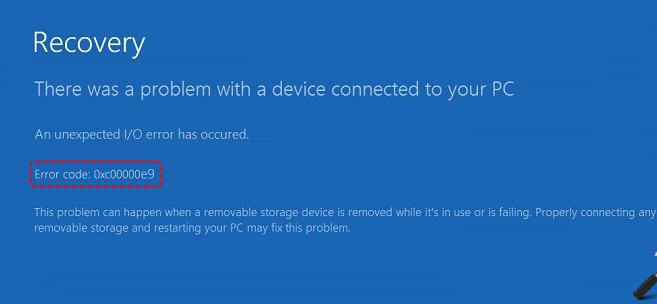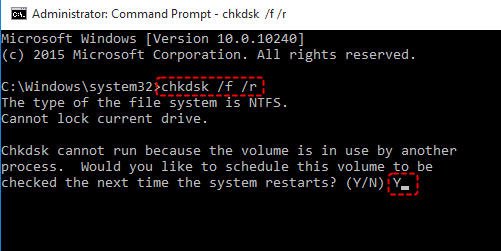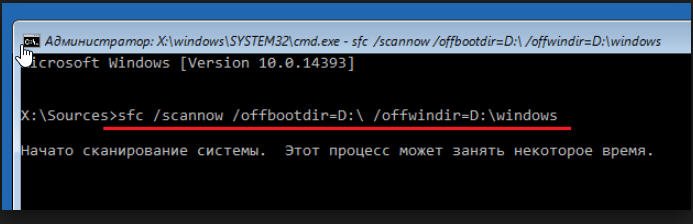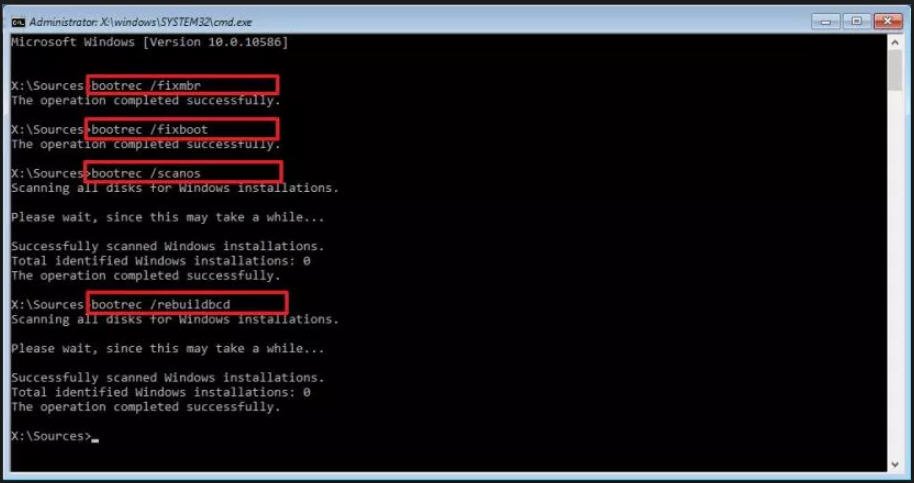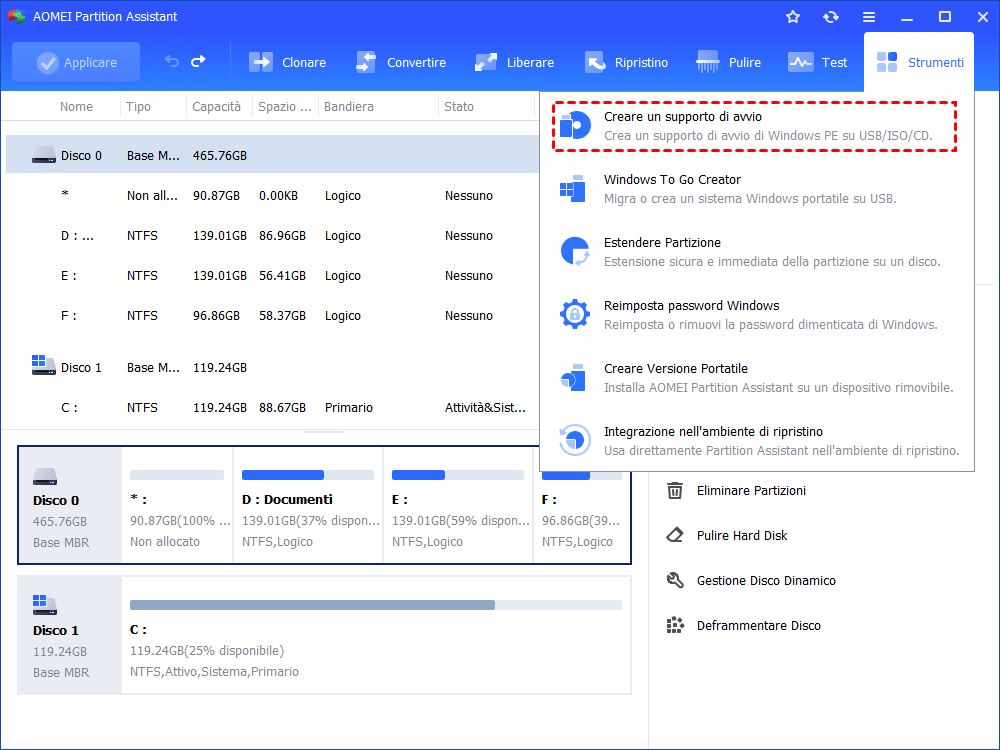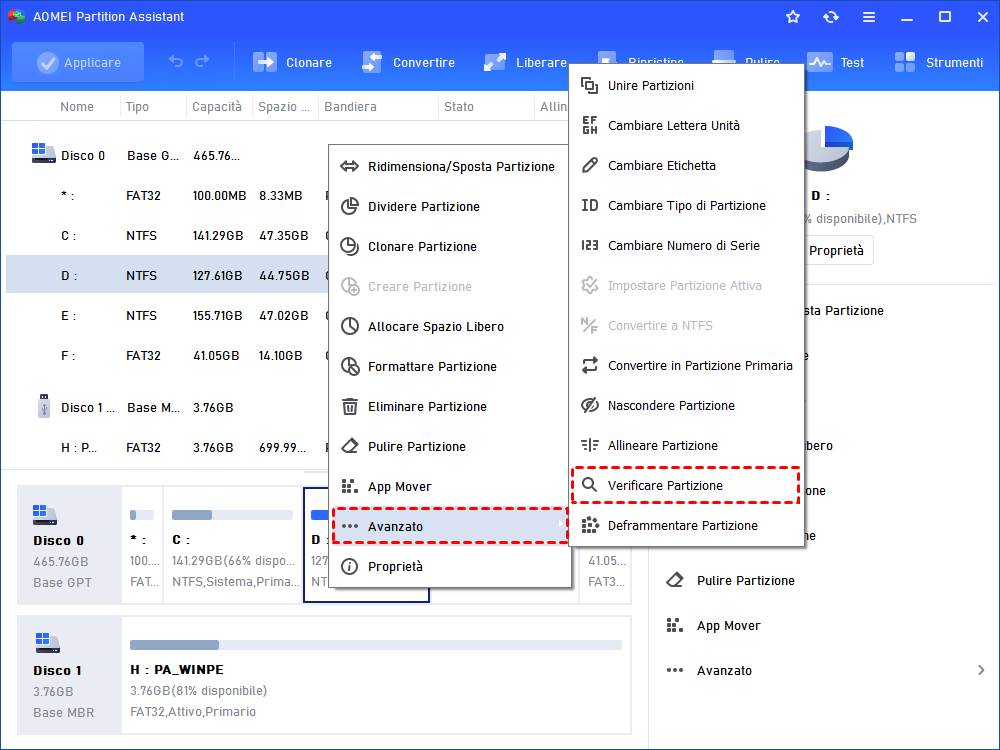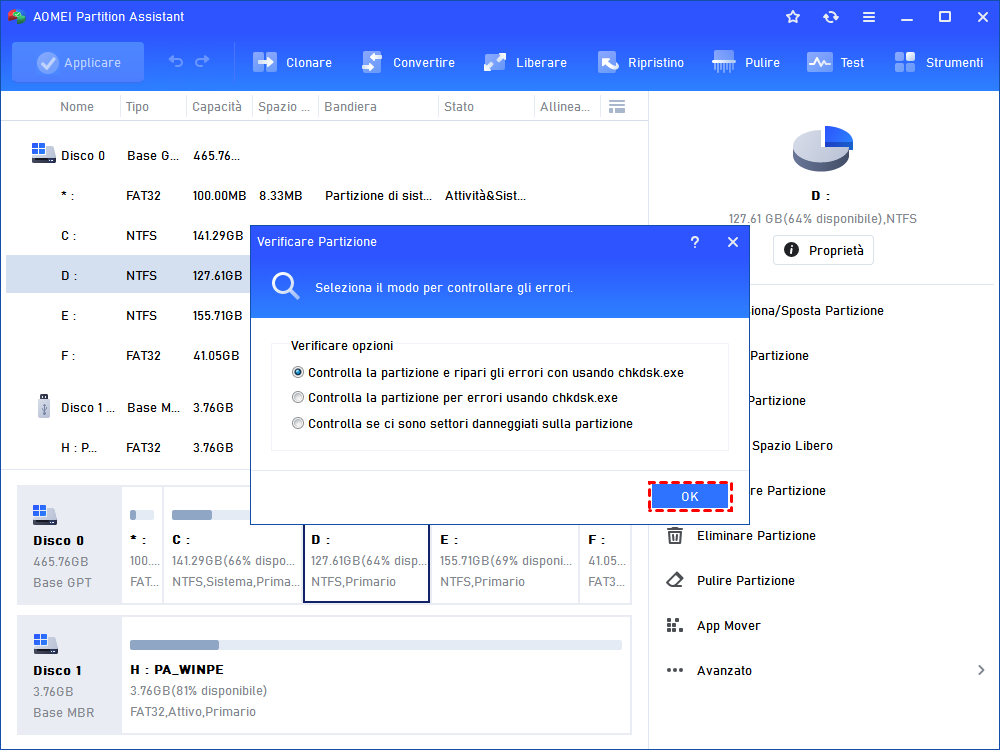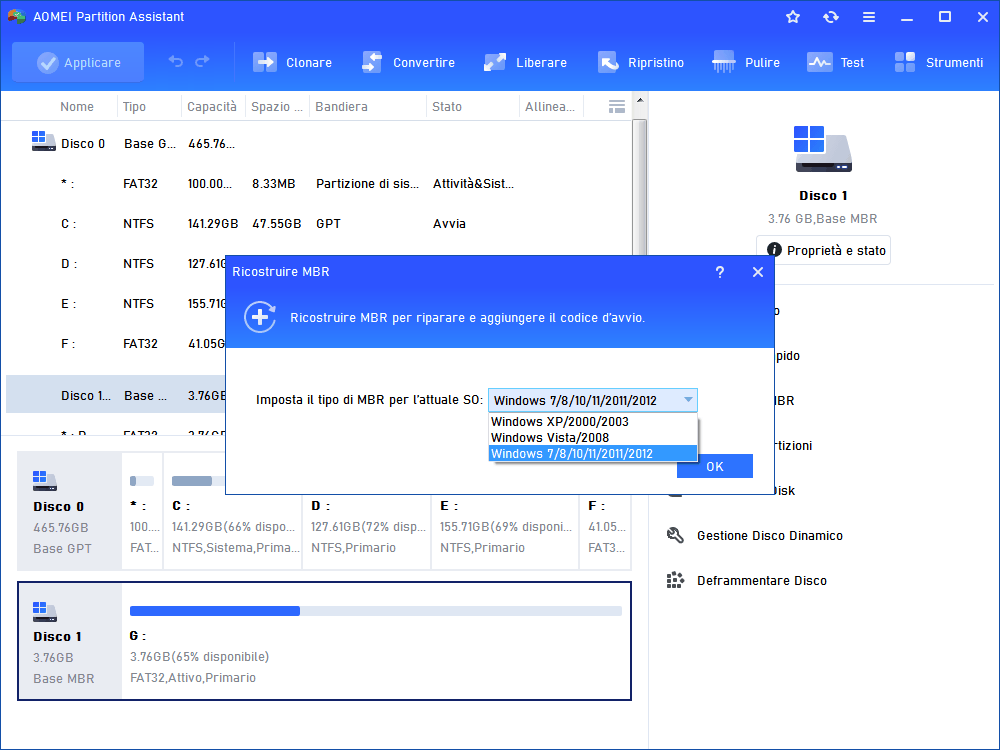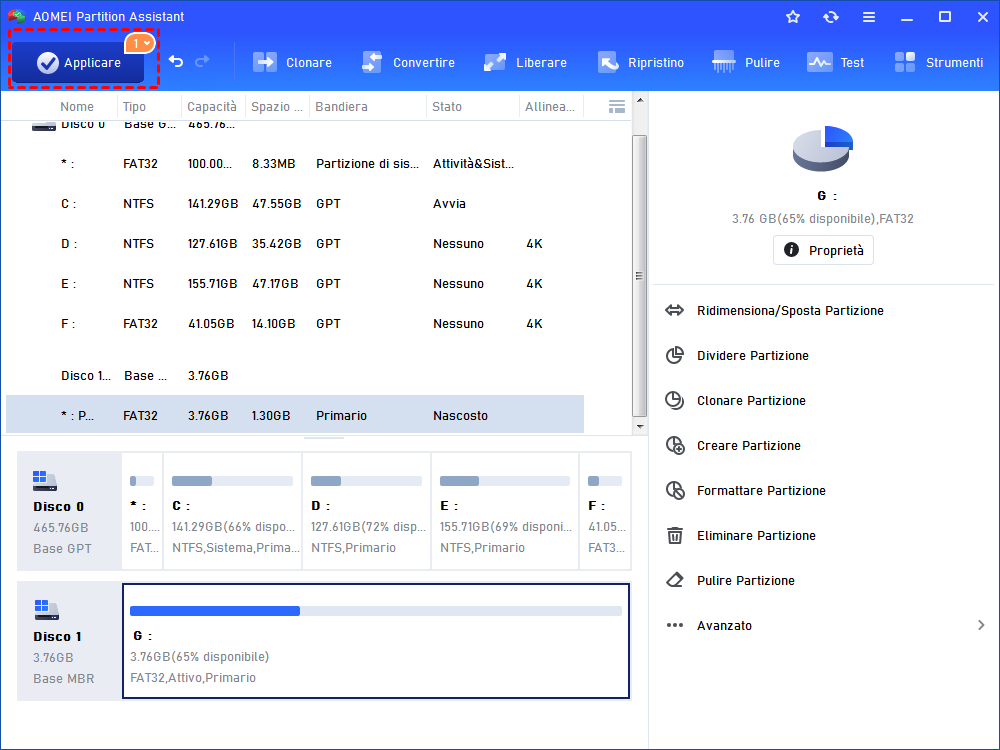5 Metodi per Risolvere il Codice di Errore 0xc00000e9
Questo articolo spiega cosa significa l'errore di 0xc00000e9, perché si verifica e come risolvere efficacemente questo codice di errore di avvio in Windows 11/10/8/7.
Codice di errore 0xc00000e9 nel PC Windows
"Ho ricevuto questo errore nell'ultima settimana e il sistema è diventato gradualmente più inaffidabile, con blocchi del sistema e ho ricevuto questo messaggio di errore che diceva che un dispositivo USB ha causato questo problema. Ho rimosso tutti i dispositivi USB collegati e la metà delle volte si avviava correttamente, ma stasera non si avviava in Windows, visualizzando costantemente questo errore: 0xc00000e9. Qualsiasi aiuto è ben accetto".
L'errore 0xc00000e9 di Windows è un codice di errore di avvio specifico che può essere visualizzato quando il computer ha difficoltà ad avviarsi correttamente. Quando si tenta di avviare il sistema operativo, viene visualizzata una schermata blu che non ne consente l'avvio.
Perché c'è l'errore 0xc00000e9?
Prima di risolvere l'errore 0xc00000e9 in Windows 11/10/8/7, possiamo dedicare un po' di tempo a capire perché si verifica questo errore. Di seguito sono riportate alcune cause comuni:
► Virus o malware corrompono i file del Registro di sistema o i dati responsabili del corretto avvio del sistema operativo
► Collegare o scollegare un dispositivo di archiviazione rimovibile in modo improprio
► Il driver è obsoleto o incompatibile
► Il disco rigido non funziona correttamente o non c'è contatto tra il disco rigido e il sistema
► L'installazione, la disinstallazione e la reinstallazione continua di programmi porta alla perdita di file di sistema
► L'integrità dei file di sistema è danneggiata.
5 metodi per risolvere l'errore 0xc00000e9 di Windows
Dopo aver saputo le cause dell'errore, è possibile iniziare il processo di risoluzione dei problemi. Esistono 5 soluzioni. È possibile provarle una per una finché l'errore non scompare.
Metodo 1. Scollegare tutte le periferiche/dispositivi esterni
Come abbiamo detto in precedenza, uno dei motivi più comuni per cui si verifica l'errore bcd di avvio di Windows è il malfunzionamento o l'incompatibilità del disco rigido, quindi vi suggeriamo di spegnere il computer, scollegare tutte le periferiche/dispositivi esterni come unità USB, mouse wireless, disco rigido esterno, tastiera, ecc, quindi riavviare il computer.
Se l'errore smette di comparire, è possibile reinserire le periferiche/dispositivi esterni uno alla volta. In questo modo sarà possibile scoprire quale dispositivo causa il problema. Dopo aver identificato la periferica malfunzionante, è possibile sostituirla con una buona o aggiornare il driver all'ultima versione consigliata dal produttore.
Metodo 2. Controllare il problema del disco rigido
Se il disco ha errori o settori danneggiati, viene visualizzato il messaggio 0xc00000e9 in Windows 11/10/8/7. Si consiglia di controllare che il disco non abbia errori.
Passo 1. Accendere il PC, inserire il DVD di installazione di Windows e riavviare il computer.
Passo 2. Selezionare la lingua e la regione, quindi fare clic su Ripara il computer.
Passo 3. In un supporto di installazione di Windows 10 (o Windows 8.1, Windows 8), selezionare "Risoluzione dei problemi" > "Prompt dei comandi". In un supporto di installazione di Windows 7, in "Opzioni di ripristino" del sistema, selezionare la prima voce e Windows 7 come sistema operativo, fare clic su "Avanti" > "Prompt dei comandi".
Passo 4. Nel Prompt dei comandi, digitare "chkdsk /f /r" e premere "Invio".
Passo 5. Premere Y sulla tastiera.
Metodo 3. Controllare i file di sistema
Nella finestra del Prompt dei comandi aperta con l'ultimo metodo, puoi anche inserire "sfc /scannow /offbootdir=d:\ /offwindir=d:\windows" per verificare l'integrità dei file system di Windows.
Metodo 4. Riparare/ricostruire i file BCD di Windows
In alcuni casi, la riparazione della configurazione del bootloader (BCD) è utile. Per farlo, è necessario eseguire i seguenti comandi nella finestra del Prompt dei comandi e riavviare il computer:
bootrec.exe /fixmbr
bootrec /fixboot
bootrec /scanos
bootrec /rebuildbcd
Metodo 5. Riparare il codice di errore 0xc00000e9 senza disco
Come vedi, quasi tutti i metodi richiede un CD di installazione di Windows. Quindi come fare se non ne hai uno davanti a te? In questo caso, puoi rvolgerti a un software di terze parti: AOMEI Partition Assistant Standard. Con esso è possibile creare una chiavetta USB avviabile, avviare il computer da essa e quindi controllare i settori danneggiati e ricostruire l'MBR in ambiente Windows PE.
> Creare una chiavetta USB avviabile: collegare una chiavetta USB vuota a un computer Windows funzionante, scaricare gratuitamente AOMEI Partition Assistant, installarlo ed eseguirlo sul computer Windows. Fare clic su "Creare un supporto di avvio" sul lato sinistro e seguire la procedura guidata per completare il processo.
> Avviare il computer che soffre dell'errore 0x00000e9 di Windows dalla chiavetta USB avviabile: accedere al BIOS per modificare l'ordine di avvio e fare in modo che il computer si avvii dalla chiavetta USB avviabile. Una volta effettuato l'accesso, si vedrà AOMEI Partition Assistant in esecuzione.
Passo 1. Nell'interfaccia principale di AOMEI Partition Assistant, scegliere la partizione di sistema e selezionare "Avanzato" > "Verificare Partizione".
Passo 2. Scegliere il primo modo per controllare e correggere gli errori eseguendo Chkdsk.exe e fare clic su "OK" per attendere il completamento del processo di controllo.
Passo 3. Selezionare e fare clic con il tasto destro del mouse sul disco di sistema e scegliere "Ricostruire MBR".
Passo 4. Scegliere il tipo di MBR appropriato in base al sistema operativo in uso.
Passo 5. Fare clic su "Applicare" nella barra degli strumenti per completare l'operazione di ricostruzione del MBR.
Conclusione
Fino ad ora, è possibile risolvere il codice di errore 0xc00000e9 di Windows senza CD di Windows tramite AOMEI Partition Assistant. Inoltre, questo freeware può aiutare a risolvere facilmente altri problemi di avvio di Windows, come la riparazione del ciclo di avvio di Windows 7 e l'Errore nel caricamento del sistema operativo. Sono disponibili altre funzioni sorprendenti, tra cui lo spostamento dell'unità Windows tra disco MBR e GPT, la conversione del disco di avvio tra gli stili di disco MBR e GPT e il recupero delle partizioni perse se vai ad aggiornare all'edizione Professional.